Update Fehler – Das Update kann nicht installiert werden iOS 18/17
iOS 18/17-Update kann nicht installiert werden, was sollte man tun? In diesem Artikel bieten wir Ihnen 7 Lösungen, um zu helfen, wenn beim Installieren von iOS 18/17 ein fehler aufgetreten ist. Befolgen Sie die Anleitung bitte weiter!
Das iOS-System aktualisiert sich ständig. Mit jeder Akualisierung werden einige systematische Fehler behoben, aber neue Fehler werden mit einhergehen. Eine große Menge der Apple-Nutzern aktualisieren ihr iPhone/iPad/iPod oft eilig auf das akuelle iOS-System, wie iOS 18. Aber machmal finden sie, dass iOS 18 oder iOS 17 Update nicht installiert werden kann und das neue Update fehlgeschlagen ist, also, beim Installieren von neuem Betriebssystem iOS 18/17 ist ein Fehler aufgetreten.
Was soll man tun, wenn man auf solche iOS 18 Fehler beim Installieren gestoßen ist? Folgen Sie jetzt dieser Anleitung und erhalten Sie sofort 7 einfache Tipps, um die iOS 18 Installationsfehler auf Ihrem iPhone/iPad zu beheben.
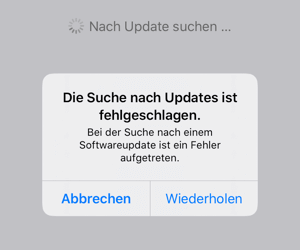
die Fehlermeldung beim iOS-Update
Wenn Sie noch anderen Problemen oder Fehlern nach dem iOS 18 Update begegnet sind, können Sie eine Sammlungen dafür suchen, nämlich, die häufige Probleme über iOS-Update und die entsprechenden Lösungstipps, damit Sie die Probleme, z. B. iOS 18 Update nicht verfügbar, Akku schnell leer nach iOS-Update, Bluetooth Probleme usw. so schnell wie möglich im Griff bekommen können.
So brauchen Sie nur zu dieser Seite zu gehen: Sammlung für die häufige iOS 18/17 Probleme und Lösungen >
Wie kann man iOS 18/17 installieren und aktualisieren
Öffnen Sie „Einstellung“ auf Ihrem iPhone/iPad > Klicken Sie auf die Schaltfläche „Allgemein“ > Auf dieser Seite finden Sie die Option „Softwareupdate“ und klicken Sie darauf > Vergewissern Sie sich, ob die neueste Version iOS 18 für Ihr Gerät verfügbar ist > Wenn ja, klicken Sie dann auf die Schaltfläche „Laden und installieren“, um das Upgrade des Systems direkt durchzuführen.
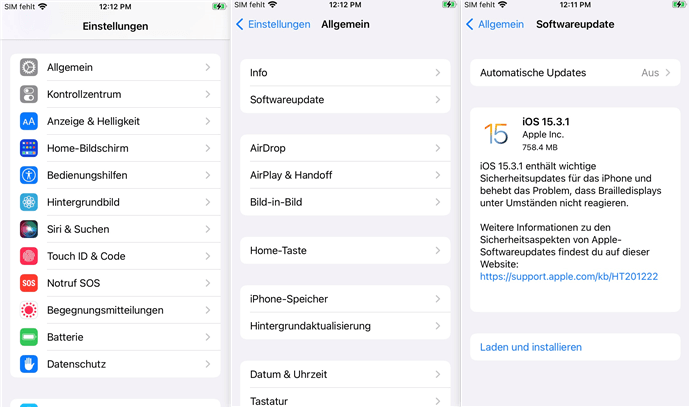
So aktualisieren Sie Ihr iPhone auf das neueste Update
iOS 18/17 kann nicht installiert werden – 6 Tipps
Tipp 1: Warten Sie ein oder zwei Tage, um den „Ansturm“ der Leute auf das neue iOS 18/17 zu umgehen, so wird Ihr iPhone/iPad/iPod mit höherer Wahrscheinlichkeit erfolgreich auf iOS 18 aktualisiert. Oder Sie können auch ausprobieren, in der Nacht iOS-Gerät auf iOS 18 zu aktualisieren.
Genauer lesen: iPad Update bleibt hängen – was tun >
Tipp 2: Überspringen Sie over-the-Air-Update und aktualisieren Ihr iOS-Gerät via iTunes: Schließen Sie Ihr iPhone/iPad/iPod an den Computer an > iTunes starten, sofern es nicht automatisch öffnet > Tippen Sie dann auf die Option „Aktualisieren“.
Tipp 3: Wenn Sie diese Meldungen bekommen – “Die Suche nach Updates ist fehlgeschlagen. Bei der Suche nach einem Softwareupdate ist ein Fehler aufgetreten.” Oder “Update kann nicht installiert werden. Für das [Software]-Update ist eine Netzwerkverbindung erforderlich.” – Starten Sie Ihren WLAN-Router und iOS-Gerät neu und versuchen Sie es weiterhin mit demselben Netzwerk: Trennen Sie den Router von der Stromquelle > Warten Sie einen Moment > Verbinden Sie den Router wieder mit der Stromquelle. Wenn es leider immer noch nicht geht, schalten Sie auf ein anderes Netzwerk um und versuchen Sie es erneut. Oder löschen Sie einfach das Update und laden Sie es erneut herunter.
Tipp 4: Netzwerkeinstellungen Ihres Geräts zurücksetzen: „Einstellungen” auf dem iPhone/iPad/iPod antippen > Auf „Allgemein” klicken > Nach unten scrollen > Auf „Zurücksetzen” drücken > „Netzwerkeinstellungen” auswählen.
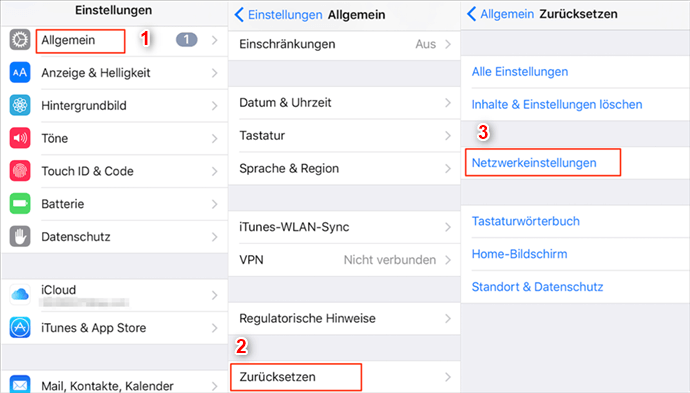
Beim Installieren von iOS-Update ist ein Fehler aufgetreten
Tipp 5: Stellen Sie sicher, dass Ihr iPhone während des Updates im guten Akkuzustand bleibt. Wenn nicht, laden Sie Ihr iPhone auf und lassen es immer einschalten bleiben.
Tipp 6: Während des iOS 18-Upgrade-Prozesses bleibt das iPhone hängen, lässt sich der schwarze Bildschirm oder nicht wieder einschalten? Falls ja, können Sie gerne AnyFix – iOS System Reparatur verwenden, um diese Probleme zu beheben. Dies ist eine brandneue iOS-Systemreparatursoftware, die mehr als 130 Systemprobleme und mehr als 200 iTunes-Fehler für Ihr iPhone/iPad/iPod touch/Apple TV beheben und Ihr iOS-Gerät schnell wieder zum Leben erwecken kann. Das Verfahren ist sehr einfach zu bedienen und kann in wenigen einfachen Schritten durchgeführt werden, es sind keine technischen Kenntnisse erforderlich.
Gratis Download(Win) Verfügbar für alle Windows Gratis Download(Mac) Verfügbar für alle Mac
Gratis Herunterladen* 100 % sauber und sicher
Schritt 1: Laden Sie AnyFix auf Ihren Computer herunter und starten Sie es > Dann verbinden Sie Ihr iOS-Gerät mit Ihrem Computer > Bitte wählen Sie „iOS/iPadOS-Upgrade/Downgrade“.
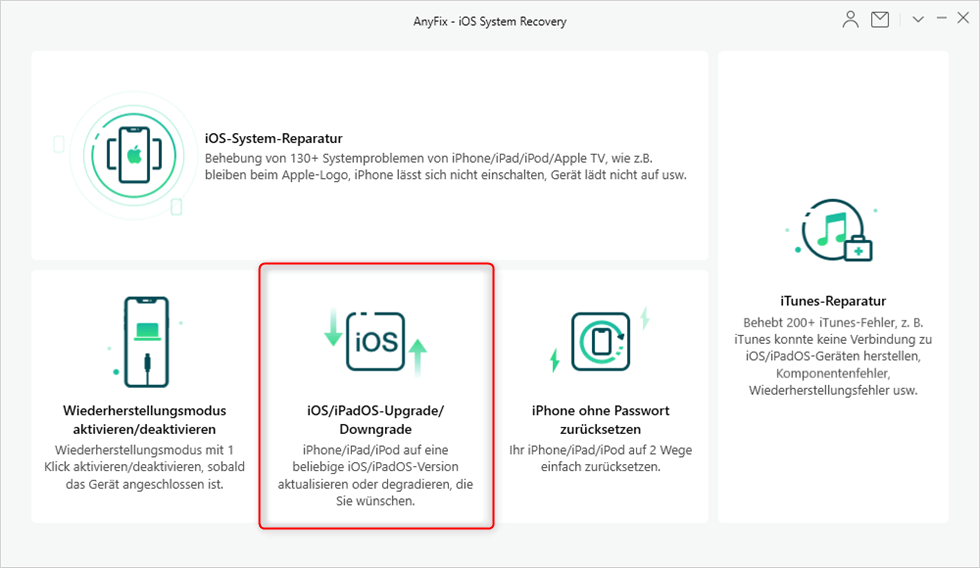
iOS oder iPadOS upgraden oder downgraden
Schritt 2: Mit nur einem weiteren Klick kann Ihr iOS-System einfach aktualisiert werden, sprich, klicken Sie auf „iOS und iPadOS mit 1 Klicken aktualisieren“ > „Jetzt Starten“.
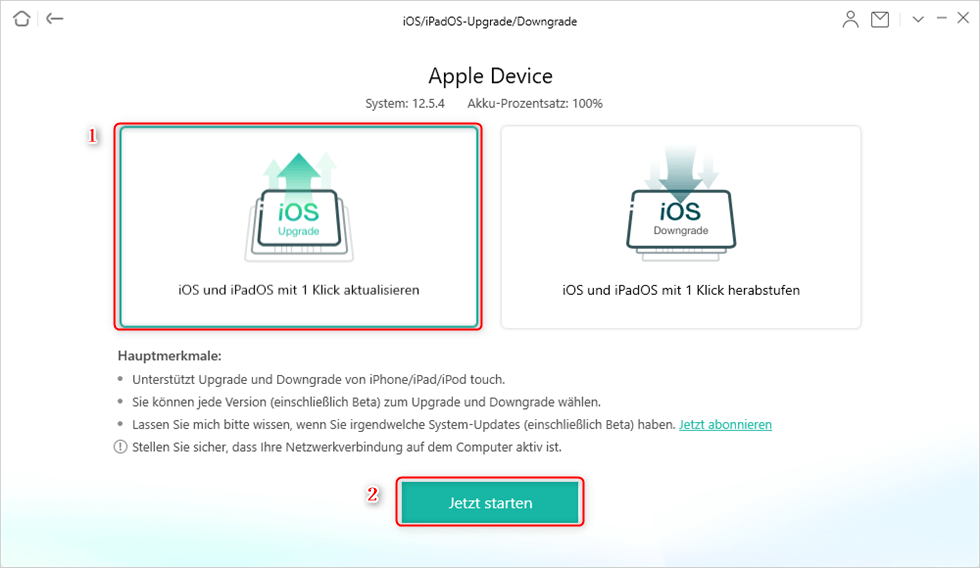
iOS-System über AnyFix aktualisieren
Es ist so einfach. Abgesehen von iOS mit 1 Klick Upgrade/Downgrade können Sie auch über AnyFix Wiederherstellunfsmodus mit 1 Klick aktivieren/deaktivieren, oder Ihr iPhone ohne Passwort zurücksetzen, was multifunktional und praktisch ist, probieren Sie es jetzt aus!
Ihr iOS-Gerät schnell retten – Daten können Sie ebenfalls wiederherstellen
Sie können auch das „iOS-Reparaturtool“ von PhoneRescue für iOS verwenden. Es kann dieses Problem leicht reparieren und iPhone wieder zur Normalität bringen.
Was PhoneRescue für iOS für Sie tun kann:
- iOS-Systemprobleme mit Leichtigkeit beheben, Sie können in dieser Funktion zwei Reparatur-Modi wählen, um Ihnen dabei zu helfen.
- Bildschirm-Passcode und Bildschirmzeit-Code einfach entfernen und wiederherstellen, was Sie dabei unternehmen müssen, ist nur noch ein paar Klicks.
- Daten schnell wiederherstellen. Mit 3 Methoden können Sie bis zu 31 verlorene Dateitypen zurückbringen, auch wenn Sie kein Backup haben.
Gratis Download(Win) Verfügbar für alle Windows Gratis Download(Mac) Verfügbar für alle Mac
Gratis Herunterladen* 100 % sauber und sicher
Schritt 1: Laden Sie das Tool- PhoneRescue für iOS auf Ihren Computer herunter > Schließen Sie Ihr Update-iPhone/iPad an den Computer an und dann lassen Sie PhoneRescue laufen > Klicken Sie auf „iOS System reparieren“ unter „iOS Gerät retten“ auf dem geöffneten Fenster > Dann klicken Sie rechts unten auf das Pfeil-Icon.
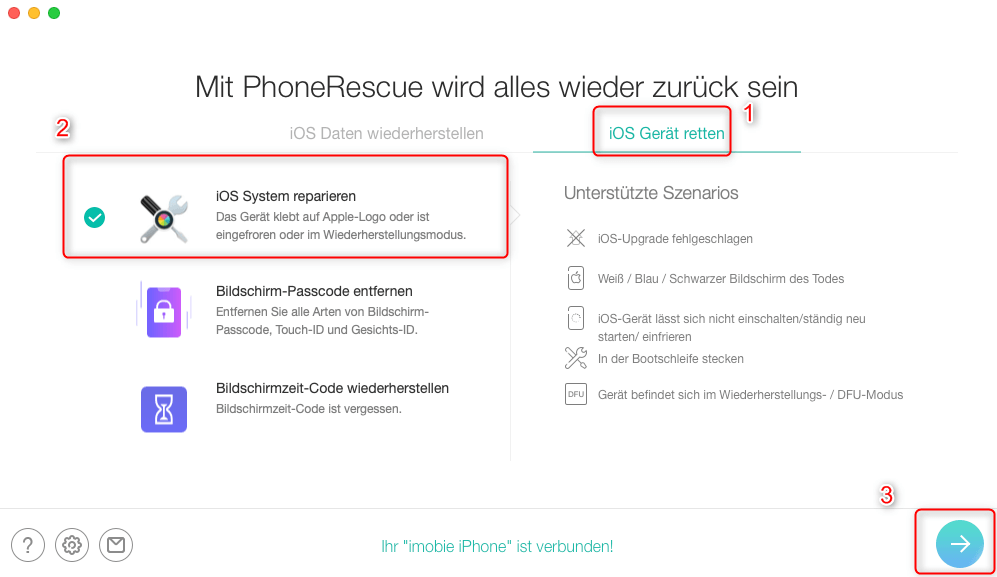
phonerescue-ios-system-reparieren
Schritt 2: Klicken Sie auf „Standard Modus“ > Dann auf das Pfeil-Icon rechts unten.
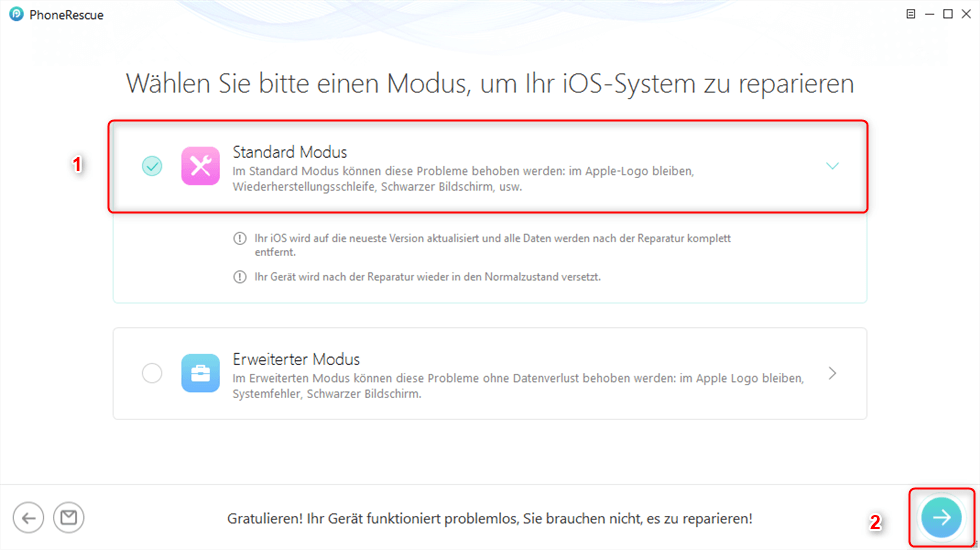
Einen Reparaturmodus wählen
Schritt 3: Folgen Sie den Anweisungen auf dem Bildschirm > Danach müssen Sie nur noch einen Schritt angehen, dann bekommen Sie Ihr iPhone-System repariert.
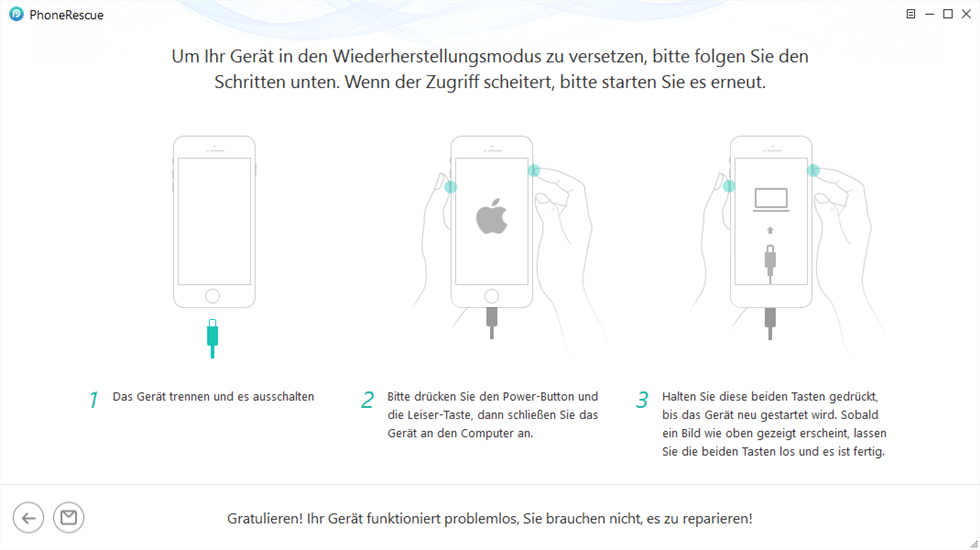
Den Anleitungen Schritt für Schirtt folgen
Falls Sie gelöschte Daten vom iPhone nach der Reparatur wiederherstellen möchten, können Sie das auch über PhoneRescue für iOS möglich machen.
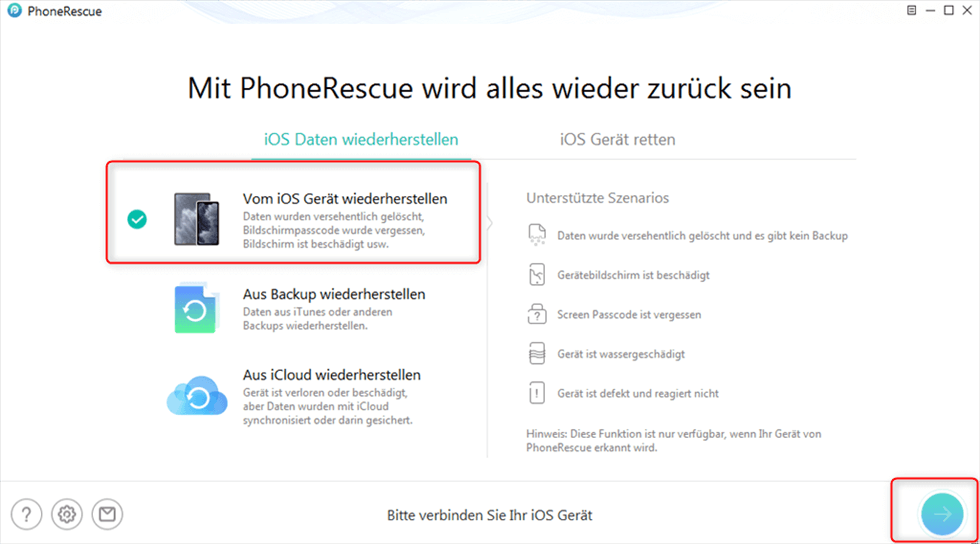
PhoneRescue – Vom Gerät wiederherstellen
Verwandte Artikel:
iOS 18 Update rückgängig machen >
iPhone wiederherstellen ohne Backup >
FAQ
1: Bei Windows erscheint „Softwareaktualisierung fehlgeschlagen“ – woran liegt’s?
Ursachen können u. a. sein: unzureichender Speicherplatz, fehlerhafte Update-Dateien, deaktivierter Windows-Update-Dienst oder inkompatible Treiber.
2: Was kann ich tun, wenn meine Softwareaktualisierung fehlgeschlagen ist?
Prüfen Sie zuerst Ihre Internetverbindung und stellen Sie sicher, dass der Rechner/Laptop/Handy ausreichend Speicherplatz hat. Danach einen Neustart durchführen und das Update nochmals versuchen – bei macOS z. B. im Wiederherstellungsmodus.
3: Was kann ich machen, wenn die Softwareaktualisierung auf dem Mac immer wieder hängen bleibt oder fehlschlägt?
Starten Sie den Mac im Wiederherstellungsmodus, reparieren Sie das Startvolume mit dem Festplattendienstprogramm und installieren Sie das Update erneut.
Fazit
Probieren Sie eine der Methoden aus, die am nächsten zu Ihrem Fall passt. Wenn Sie auf andere Probleme mit Ihrem iOS-System gestoßen sind, verwenden Sie PhoneRescue für iOS, um sie einfach zu lösen. Oder schreiben Sie uns gerne eine E-Mail. Wir warten immer auf Ihr Feedback.
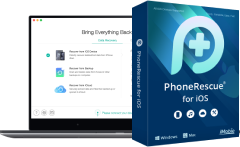
PhoneRescue für iOS – iOS-Datenretter
- 100% sicher – Nur Sie können auf Ihr Konto und Ihre Daten zugreifen.
- Vollständig – Mit 3 Methoden bis zu 31 Dateitypen zurückbringen.
- Einfach – 3 einfache Schritte: verbinden, scannen und wiederherstellen.
- Schnell – Gelöschte Daten selbst Zuhause direkt aufs iPhone wiederherstellen.
Gratis Download(Win) Verfügbar für alle Windows
Gratis Download(Mac) Verfügbar für alle Mac
Gratis Herunterladen * 100 % sauber und sicher
Weitere Fragen über Produkt? Kontaktieren Sie unser Support Team, um Lösungen zu bekommen >

